Lo Último en IP@P
- Stellar Data Recovery revoluciona la recuperación de archivos perdidos en discos duros externos
- Goblin Mine: La Estrategia Económica Detrás del Juego de Minería que está Fascinando a Todos
- Estos son los nuevos Cargadores UGREEN: potencia y portabilidad en dos versiones que no te puedes perder
- UGREEN Nexode Pro: El Cargador Ultradelgado que revoluciona la carga de dispositivos móviles
- La computación en la nube está transformando los juegos Online y estas son sus grandes ventajas
Hoy en día, el procesador de textos más famoso y representativo en el mundo, sin duda, es Word. Ya que, consiste en un programa verdaderamente completo al momento de crear, editar y gestionar cualquier escrito digital para obtener resultados de calidad.
Así, una de las funciones más empleadas en Word, son los gráficos. Puesto que, estas ilustraciones son manejadas en diferentes entornos para presentar un conjunto de datos relaciones entre sí, con el objetivo de facilitar su comprensión y análisis.
Sin embargo, muchos usuarios no saben cómo pueden agregar una gráfica en un documento de texto en Word. Por consiguiente, procedemos a explicar todo con respecto a estas ilustraciones de gran utilidad.
¿Cuáles son todos los tipos de gráficas que se pueden insertar en Word?
Tal y como señalamos anteriormente, las gráficas sirven para organizar un conjunto de datos y de ese modo, simplifican la interpretación de la información expuesta, al igual que su comparación visual y análisis. Por lo cual, son elementos imprescindibles y ampliamente usados en proyectos de investigación, demografía, estadística y muchos campos más.
Por lo tanto, se manejan varios tipos de gráficas, según sus usos y la información que será estudiada, con el fin de proporcionar una óptima recolección, análisis y exposición de los datos. En consecuencia, Word ofrece la posibilidad de insertar diferentes clases de estas ilustraciones.
A continuación, mencionamos cuales son cada una de ellas:
Gráfico de columnas
En este tipo de gráfica, la información que se organiza a través de columnas o filas en tablas o en una hoja de cálculo, se puede exponer en forma de columnas. Así, se mostrarán las categorías en el eje horizontal y los valores a lo largo del eje vertical.
Así, existen varios modelos de estos gráficos y son: Columnas agrupadas y columnas agrupadas en 3D, columnas apiladas y columnas apiladas en 3D, columnas 100% apiladas y columnas 100% apiladas en 3D y columnas 3D.
Gráfico de líneas
Consiste en un gráfico a través del cual los datos de categoría se distribuyen de manera uniforme a lo largo del eje horizontal, mientras que en el eje vertical se establecen todos los datos de valores equivalentemente.
Por ende, los gráficos de tipo lineal deben emplearse para mostrar datos continuos con el tiempo en un eje de escala regular, es decir, tendencias en datos a intervalos iguales (meses, trimestres o ejercicios fiscales, por ejemplo). En este caso, sus tipos son los siguientes: Línea y línea con marcadores, línea apilada y línea apilada con marcadores, línea 100% apilada y línea 100% apilada con marcadores, al igual que líneas 3D.
Gráficos circulares
Básicamente, los datos organizados en una tabla u hoja de cálculo, se trazan en un gráfico redondo. Así, se mostrará el tamaño de los elementos de una serie de cifras proporcionales a la suma de dichos elementos expuestos. Tomando en cuenta que, todos se expondrán en forma de porcentaje.
Ahora bien, con respecto a las tipografías de las gráficas circulares y de anillos en Word, únicamente existen dos y son: Circular y circular en 3D, circular con subgráfico circular y circular con subgráfico de barras.
Gráficos de anillos
Son unos gráficos similares a las gráficas circulares y se caracterizan, principalmente, por representar los datos organizados en filas o columnas de una tabla, dentro de una ilustración circular con un agujero en su centro. De tal manera, exhibe la relación de cada una de las partes existentes para totalizar el 100% de la información y allí, cada anillo simbolizará una serie de datos.
Sin embargo, la gran mayoría de las personas concluyen que, los gráficos de anillo no son sencillos de leer y/o interpretar; a diferencia de lo que ocurre con las ilustraciones de tipo circular.
Gráfico de barras
Estas son una de las gráficas más utilizadas para organizar datos, ya que se encarga de mostrar comparaciones entre elementos individuales. Por lo tanto, en este caso, las categorías existentes se seccionan típicamente en el eje vertical y los valores se pueden observar en el eje horizontal.
Por su parte, se deben emplear más que todo, cuando los valores que se exhiben tienen que ver con duraciones y las etiquetas de eje son largas. En cuanto a sus tipografías, tenemos las siguientes: Barra agrupada y barra agrupada en 3D, barra apilada y barra apilada en 3D, barras 100% apiladas y barras 100% apiladas en 3D.
Gráfico de área
Principalmente, son gráficos utilizados para trazar el cambio con el tiempo en torno a los datos y enfocar la atención en el valor total de una tendencia; de esa manera, se muestran los datos organizados en filas o columnas. Teniendo en cuenta que, permiten ver la relación de las partes con un todo de ese modo.
Ahora bien, las clases de gráficas de área que hay en Microsoft Word, procedemos a mencionarlas aquí: áreas y áreas en 3D, áreas apiladas y áreas apiladas en 3D, áreas 100% apiladas y áreas 100% apiladas en 3D.
Gráfico XY (dispersión)
En este tipo de gráfica, los valores “X” se deben situar en una fila o columna y posterior a eso, se tienen que introducir los datos “Y” correspondientes en las filas o columnas adyacentes. Es decir que, cuenta con dos ejes de valores (un eje horizontal “X” y un eje vertical “Y”). Así, por lo general, se emplean para comparar información netamente numérica (estadística, científica o de ingeniería).
En tal sentido, existen varias tipográficas de gráficos XY que son: Dispersión, dispersión con líneas suavizadas, dispersión con líneas suavizadas y marcadores, dispersión con líneas rectas y dispersión con línea rectas y marcadores.
Ahora bien, los principales usos de las gráficas de dispersión, se tratan de los siguientes: Para cambiar la escala del eje horizontal, cuando hay muchos datos en el eje horizontal, para convertir el eje horizontal en una escala logarítmica, cuando los datos no son uniformes y para comparar muchos datos sin valorar el tiempo.
Gráfico de burbujas
Esta es una gráfica similar a la de dispersión, con el factor distintivo de que añade una tercera columna para puntualizar el tamaño de la burbuja que muestra, a través de la cual representa los puntos de datos en la serie correspondiente.
Por ende, el gráfico de burbujas solamente maneja dos tipos, los cuales son: Burbujas normales o burbujas con efectos 3D. En ambos casos, no se utiliza un eje de profundidad.
Gráfico de cotizaciones
Son aquellos gráficos que representan las fluctuaciones en los precios de las acciones, así como su mismo nombre lo indica. Además, tiene la capacidad de mostrar cambios en otros datos, como las temperaturas anuales o la lluvia diaria. Pero, en todo caso, los datos deben organizarse en Máximos, Mínimos y Cierre.
A continuación, mencionamos sus tipos: Normales, de apertura, de volumen y de apertura con volumen. Básicamente, todos usan máximos, mínimos y cierre.
Gráfico de superficie
Si necesitas buscar y obtener óptimas combinaciones entre dos conjuntos de datos, esta gráfica en Word es muy útil para ti. El cual, se caracteriza por indicar áreas que están en el mismo rango de valores a través de tramas y colores, tal y como en un mapa topográfico. Así, esencialmente, se pueden crear mientras las series de datos sean valores numéricos.
Los tipos de gráficos de superficie disponibles en Word, son: Superficie 3D, trama de superficie 3D, contorno y contorno reticular.
Gráficos radiales
Básicamente, son ilustraciones que facilitan la comparación de los valores agregados de varias series de datos. Por lo tanto, solo de esa manera, se puede representar la información que está organizada en filas o columnas de una tabla u hoja de cálculo.
Así como la gran mayoría de los demás gráficos, también cuenta con varias tipografías disponibles en Word y son las siguientes: radial, radial con marcadores y radial relleno.
Gráfico de rectángulos
Más en Software
- Estilos de Microsoft Word ¿Qué son, para qué sirven y cómo utilizarlos?
- ¿Cómo crear un Campo de Lista de Valores de Búsqueda en una tabla de Microsoft Access? Guía paso a paso
- ¿Cómo ejecutar una Macro en Microsoft Word fácil y rápido? Guía paso a paso
- ¿Cuáles y cuántas versiones de Microsoft Excel hay hasta la fecha? Lista 2024
- ¿Cómo insertar un hipervínculo en una presentación de PowerPoint fácil y rápido? Guía paso a paso
SÍGUENOS EN 👉 YOUTUBE TV
Consiste en un gráfico que proporciona una vista de manera jerárquica de todos y cada uno de los valores, con el fin de simplificar las comparaciones de los mismos en diferentes niveles de categorización. El cual, básicamente, se puede utilizar para analizar y relacionar todas las proporciones dentro de un rango.
Sumado a eso, son elementos que se caracterizan por exhibir todas las categorías por medio de un color y su proximidad, con el fin de facilitar la visualización de un gran flujo de datos que sean complicados de ver en otros tipos de gráficas. No obstante, solo están disponibles en Office 2016 y versiones posteriores.
Gráfico de proyección solar
Es una de las gráficas más novedosas en Word y todo el paquete ofimático de Microsoft, la cual es ideal para exhibir datos jerárquicos de una forma legible y también puede representarse cuando hay celdas en blanco dentro de la estructura por rango. Considerando que, cada nivel de la jerarquía está representado por un anillo o circulo.
En tal sentido, un gráfico de proyección solar es eficaz para mostrar cómo se divide un anillo en sus partes constituyentes, básicamente. Cabe resaltar que, no tiene subtipos y está disponible en Microsoft Word 2016 o posterior.
Gráfico de histograma
Son aquellas gráficas que muestran las frecuencias dentro de una distribución. Por consiguiente, cada columna de la ilustración es llamada “clase” y permite ser modificada, con el fin de facilitar su análisis con un mejor detalle.
En este caso, existen dos subtipos: histograma común y diagrama de Pareto. Este último, se encuentra ordenador y contiene columnas ordenadas de manera descendiente, además de una línea que muestra el porcentaje total acumulado.
Gráficos de cajas y bigotes
Solamente se encuentran disponibles en Word 2016 o versiones posteriores y se trata de un tipo de ilustración que muestra la repartición de los valores en cuartiles. Con lo cual, únicamente resalta la media y los datos atípicos de la investigación.
Además, contiene “bigotes” que son líneas que se extienden de manera vertical e indican la fluctuación fuera de los cuartiles superior e inferior. Por ello, cual valor que este fuera de dichos bigotes, será llamado “atípico”. Generalmente, son gráficas que se usan para relacionar varios conjuntos de datos vinculados entre sí.
Gráficos de cascada
Se trata de un tipo de gráfico que permite observar un total acumulado de los datos financieros obtenidos al restar o sumar ciertos valores. En consecuencia, posee columnas que tienen códigos de colores, con el fin de que se puedan diferenciar los números positivos de los negativos rápidamente.
Así, se considera una ilustración fundamental para interpretar y comprender como un valor inicial puede verse afectado por una serie de valores positivos y negativos asociados. Es importante destacar que, no cuenta con subtipos y se encuentra disponible de Word 2016 en adelante.
Gráficos de embudo
Se han catalogado como una de las gráficas más sencillas que hay en Microsoft Word, en vista de que simplemente exhiben los valores a través de varias fases de un determinado proceso. Tomando en cuenta que, por lo general, los valores expuestos disminuyen de manera gradual.
En ese sentido, los gráficos de embudo son ideales para comprender cualquier proceso lineal con determinadas fases secuenciales que se mantienen interconectadas entre sí. El cual, también está disponible en Office 2016 o versiones más nuevas.
Gráficos combinados
Se tratan de gráficos disponibles desde Office 2013 en adelante y, básicamente, son aquellas ilustraciones que combinan o relacionan dos o más tipos de gráficos en uno solo, con el objetivo de que los valores sean más fáciles de comprender por parte del usuario, sobre todo cuando varían en gran magnitud.
Entre sus particularidades más notables, encontramos que logra organizar columnas y filas que se puedan establecer en un gráfico de esa índole, no cuentan con subtipos y, por lo general, se emplean para exponer información cualitativa.
Pasos para insertar una gráfica en un documento de Microsoft Word fácil y rápido
Ahora bien, para hacer uso de cualquiera de los gráficos disponibles en Word mencionados en la parte anterior, es esencial seguir una serie de pasos correctamente para agregarlos en cualquier documento fácil y rápido.
Por ende, para que logres efectuarlo de manera satisfactoria, aquí procedemos a detallar cada uno de los pasos necesarios a ejecutar:
- Para iniciar, tienes que buscar y acceder al documento de Word en el que necesites insertar una gráfica para facilitar la exposición de cualquier flujo de datos.
- A continuación, ubícate en la barra de opciones de la ventana principal y procede a hacer clic en la pestaña de “Insertar”.
- Después de eso, busca el grupo Ilustraciones y allí, selecciona la opción que indica “Gráfico”.
- Una vez realices lo anterior, es momento de elegir el tipo de gráfica que necesitas utilizar en tu texto, navegando por las tipologías disponibles en la parte izquierda del recuadro que te muestran y seleccionando el subtipo deseado. Para después, hacer doble clic en el gráfico especifico y listo.
- Por último, dentro de la hoja de cálculo que aparece, debes cambiar los valores predeterminados para introducir los tuyos, cerrar dicha hoja de cálculo y proceder a usar las Opciones de diseño con el fin organizar y personalizar la ilustración en cuestión.
¿Es mejor agregar un gráfico desde Word o crearlo en un programa externo y subirlo como imagen?
A pesar de que Microsoft Word proporciona una notable cantidad de gráficas disponibles que pueden ajustarse a diferentes usos, lo cierto es que muchos usuarios prefieren acudir a algunas herramientas adicionales para crear sus gráficos y después añadirlos en los documentos digitales creados en este procesador de textos. Pero, ¿será que es recomendable hacerlo?
Pues bien, ante dicha duda, destacamos que, todo dependerá del tipo de ilustración gráfica que debas agregar a tu escrito. Puesto que, si el gráfico que necesitas incluir no está disponible en Word, por supuesto deberás crearlo en un programa externo y subirlo como imagen. Pero, de lo contrario, es más efectivo insertarlo directamente desde Word, ya que el proceso para ello es muy práctico y serán elementos con un menor peso, en comparación con alguna imagen.
En definitiva, todo dependerá de tus preferencias y/o requerimientos. Tomando en cuenta que, si el documento posee muchos elementos ilustrativos, es valioso que evites saturarlo y así, optes por crear el gráfico en Word. Pero, si necesitas otra tipología de gráficas o quieres personalizarlas a un mayor nivel, lo mejor será recurrir a un programa para ello e insertarlo como una imagen una vez esta sea editada.



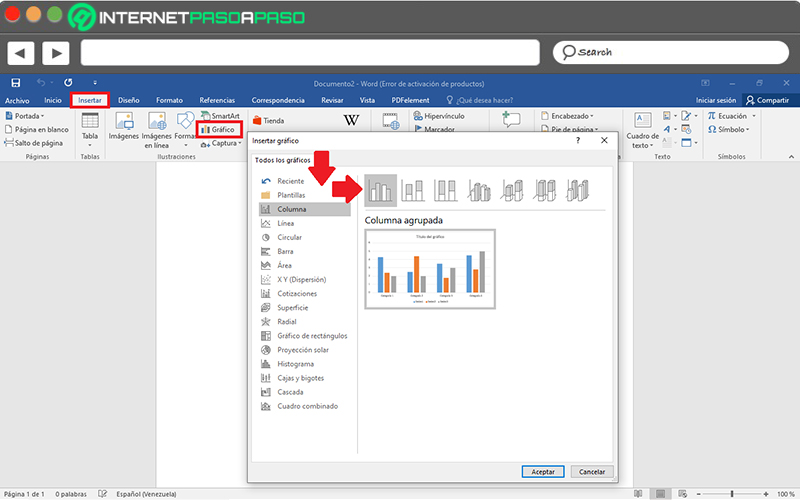
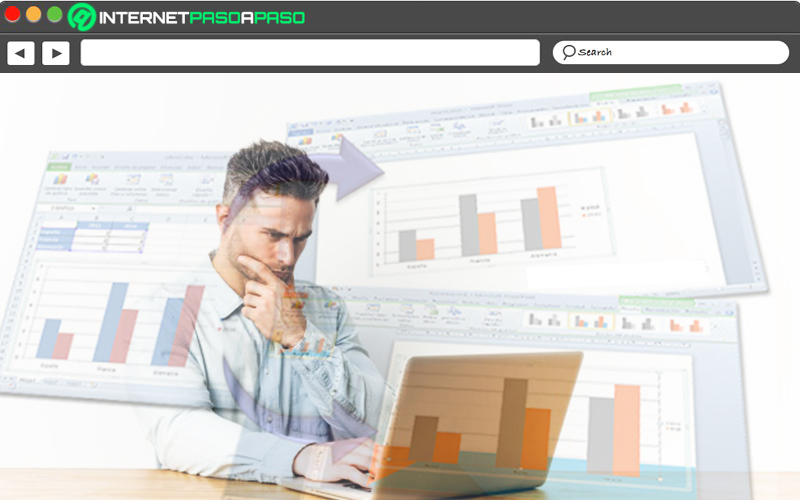


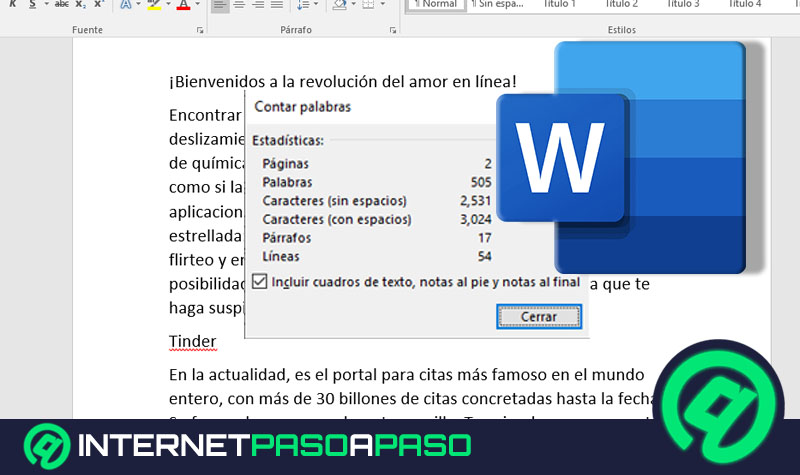





![¿Cuáles son los atajos del teclado para Microsoft Word más usados? Lista completa [year]](https://internetpasoapaso.com/wp-content/uploads/Mejores-atajos-del-teclado-para-Microsoft-Word-más-usados-para-Windows-y-Mac-Lista-completa.jpg)










